タイム ワープを使用すると、クリップのアニメーション カーブを修正しなくても、クリップのタイミングを変更することができます。タイム ワープは通常、クリップのアニメーションを反転させたり、クリップのアニメーションにイーズ インまたはイーズ アウト効果を適用するときに使用します。クリップにタイム ワープを作成すると、タイム ワープ カーブが階層内でクリップの上に追加され、クリップ上には緑色のバーが表示されます。「タイム ワープ」を参照してください。タイム ワープ カーブを操作して、タイム ワープがクリップのアニメーションにどのように影響するかを調整できます。
タイム ワープの説明については、「シーン タイムワープ エフェクト」を参照してください。
クリップのタイム ワープを作成するには
- タイム ワープを作成するクリップを右クリックし、タイム エディタ クリップ コンテキスト メニューから選択します。
グラフ エディタ(Graph Editor)でタイム ワープ カーブを編集します。タイム ワープ カーブは紫で表示されます。
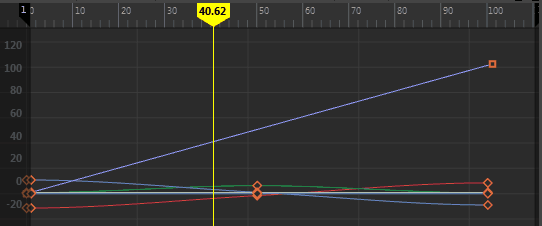
- タイム ワーブ(Time Warp)オプションをアクティブ化すると、タイム ワーブ(Time Warp)オプションがクリップのコンテキスト メニュー内でアクティブになります。タイム ワープ(Time Warp)オプションの説明については、「クリップ コンテキスト メニュー」の「リタイム(Retime)」セクションを参照してください。
タイム ワープを編集するには
- そのタイム ワープが含まれるクリップを選択します。
- タイム エディタ(Time Editor)ツールバーで、グラフ エディタ(Graph Editor)
 ボタンをクリックし、グラフ エディタ(Graph Editor)に切り替えます。カーブの編集に使用できるオプションについては、「グラフ エディタ(Graph Editor )」を参照してください。
ボタンをクリックし、グラフ エディタ(Graph Editor)に切り替えます。カーブの編集に使用できるオプションについては、「グラフ エディタ(Graph Editor )」を参照してください。
- グラフ エディタ(Graph Editor)のアウトライナでタイム ワープ カーブを選択し、すべてをフレームに収める(Frame All)
 ボタンをクリックするか f キーを押して、タイム ワープ カーブをフレームに割り当てます。
ボタンをクリックするか f キーを押して、タイム ワープ カーブをフレームに割り当てます。
- グラフ ビューで、キーの挿入ツール(Insert Keys Tool)を使用してキーを挿入し、移動ツール(Move Tool)を使用してカーブを調整します。
グラフ ビューでこれらのツールを操作するときは、中マウス ボタンを使用します。
タイム ワープ カーブに対する編集内容を元に戻すには:
グラフ エディタ(Graph Editor)内で、最後の変更を元に戻すには、[Ctrl]+[Z]をクリックします。
タイム ワープ カーブを元のカーブに復元するには:
タイム エディタ(Time Editor)で、クリップのコンテキスト メニューを右クリックし、リセット(Reset)を選択します。
クリップからタイム ワープ カーブを削除するには:
タイム エディタ(Time Editor)で、クリップのコンテキスト メニューを右クリックし、削除(Delete)を選択します。
 が表示されます。
が表示されます。
